深度远程启动管理器使用图文教程
昨天从深度某“窝居男”手中拿到这个传说中的最新版本的远程启动管理器体验了一下;好久没有写过软件使用手记了,
记得多年前,微软的WINNT4 中就有一个“远程启动管理器”是走RPL 的,当年的湘系无盘win98se 用的就是微软的RPL ;可谓是繁荣一时,那个时候接触无盘的人,都就知道有这个“远程启动管理器”,不曾想deepin 此次推出的这款工具即直接用此来命名--魄力不小。RPL 早已经被PXE 所取代,自家已经提供了对虚拟磁盘的支持,就不明白微软为什么还不更新-远程启动管理器,深度这个空子钻得好。
言归正传:
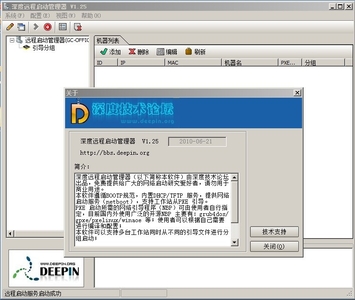
主程序只有一个文件,打开后一片空白;从界面上看笔者在有意模仿MMC 的界面,显得有点像企业软件,不似原来那么Q 了;
我没有拿到安装教程说明,整个操作我是跟着感觉走的,
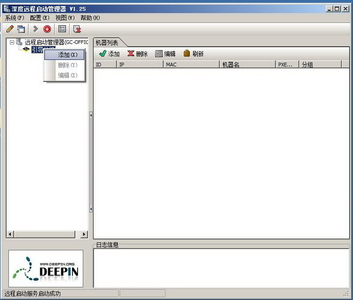
首先我在左侧的分类树上,引导分组下创建了一个新节点,因为按照PXE 的启动原理,是需要配置一个NBP 文件的,
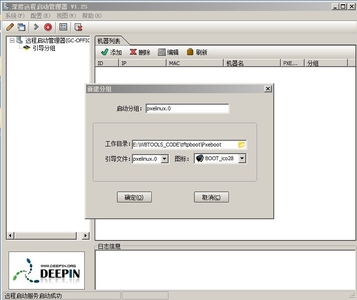
现在研究启动的朋友比较多,大家用得多大概就是grub4dos(grldr ) 和 syslnux(pxelinux.0) 了,我也喜欢,正好收藏了几个,于是就直接拿来指定了;
分组设置好以后,我就直接开了一台机器(VM),从PXE 网络启动, PXE 发DHCP 一瞬间就闪过了--速度够快,看来是采用了传说中的“二十六式狂龙掌”;
但是此刻TFTP 过会启动的却不是PXELINUX.0 ,而是GRLDR ,这是为什么呢。
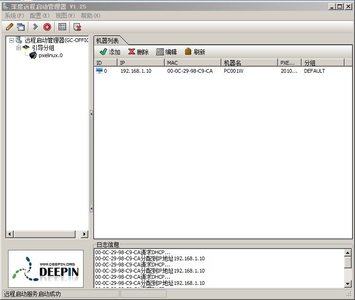
我观察右侧的机器列表中的信息才明白,它这是从默认分组启动的,
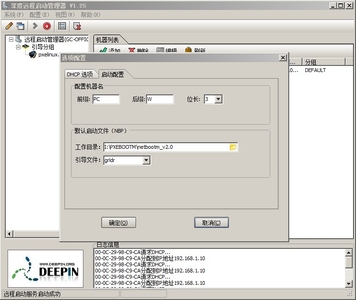
(默认启动文件可以在“选项配置”中进行指定,此处还可以对DHCP 进行设置)
这台新启动的机器还没有加入到我刚刚新建的这个启动分组中,所以它默认就从GRLDR 启动,看来DEEPIN 还是更爱GRUB4DOS ,设它为默认;呵呵
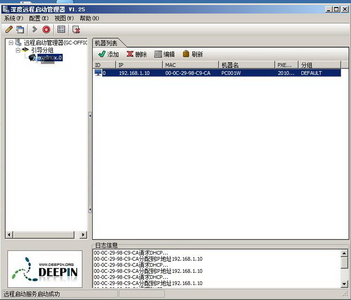
于是我习惯性的选中了这台机器,把它拖动了左侧的引导分组下,居然还真的可以拖得动(用无盘软件用习惯了);
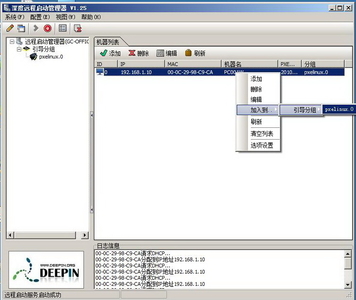
其实按照正统的操作右键快捷菜单中,是可以指定分组的;
机器终于从PXELINUX.0 正常启动了; 关于PXELINX.0 和grldr 菜单的编写就不在本文的讨论范围内的,下次有机会与大家一起交流;
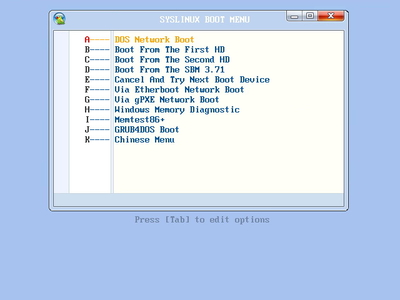 这一次启动正常了,
这一次启动正常了,

(菜单出来了;)
这款“远程启动管理器”是号称可以支持多个NBP 同时分组启动的,
这样我又新建了一个分组
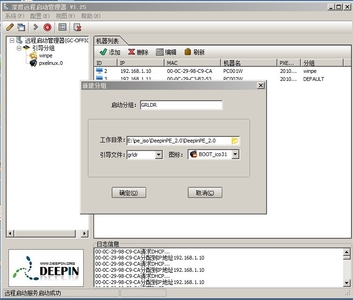
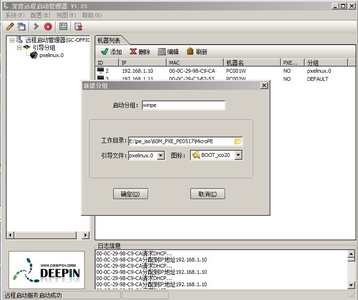

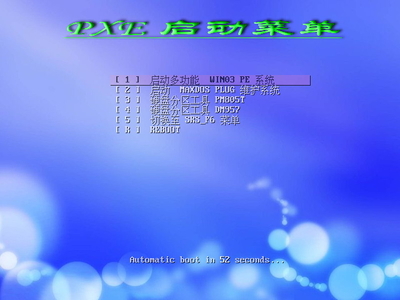
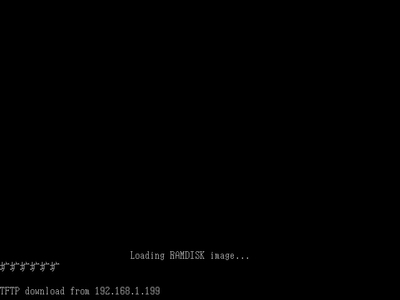
最后我用这款工具,同时启动了两个不同版本的GRLDR 和一个提取的PXELINUX.0 ,均能正常启动WINPE 和DOS 等;模拟ISO 和IMG 都很正常;
深度远程启动管理器 下载:http://www.cr173.com/soft/12135.html
相关阅读
- uTorrent制作种子图文教程
- isapi筛选器在哪?iis7.5 安装 isapi筛选器图文教程
- fast无线路由器设置图文教程
- 谷歌浏览器编码设置、浏览器编码设置图文教程
- 文件怎么彻底删除?DIskGenius彻底删除文件图文教程
- win10安装Autocad2014详细图文教程
- 天天修仙2怎么用电脑挂机 天天修仙2电脑版下载安装攻略【图文】
- Apple Pay怎么支付 Apple Pay支付图文教程
- Faceu遇见萌友怎么玩 Faceu遇见萌友玩法图文教程
- 光圈直播是什么软件 光圈直播怎么赚钱【图文讲解】
《深度远程启动管理器使用图文教程》由网友“溯汐潮”推荐。
转载请注明:http://www.modouwifi.com/jiaocheng/052010QZ2021.html